Зміст

Будь-який пристрій, який підключається до комп'ютера, будь то сканер або принтер, потребує встановленого драйвера. Іноді це робиться автоматично, а часом необхідна допомога користувача.
Встановлення драйвера для Epson Perfection 2480 Photo
Сканер Epson Perfection 2480 Photo не став винятком з правил. Для його використання необхідно встановити драйвер і все супутнє по. Якщо з другим пунктом ніяких проблем виникнути не повинно, то ось знайти драйвер, наприклад, для Windows 7, досить складно.
Спосіб 1: офіційний міжнародний сайт
На жаль, на російському сайті виробника немає ніякої інформації про розглянутому продукті. Не варто шукати там і драйвер. Саме тому ми вимушено звертаємося до міжнародного сервісу, де весь інтерфейс побудований англійською мовою.
- В самому верху знаходимо кнопку «Support» .
- Нижче вікна буде пропозиція про пошук програмного забезпечення та інших матеріалів. Нам потрібно ввести туди назву шуканого продукту. Система відразу ж пропонує на вибір варіанти, які найбільш підходять під написане нами. Вибираємо перший сканер.
- Далі для нас відкриється персональна сторінка пристрою. Саме там ми можемо знайти інструкцію із застосування, драйвер та інше ПЗ. Нас цікавить друге, тому натискаємо на відповідну кнопку. Лише один продукт відповідає нашому запиту, натискаємо на його назву, а потім і на кнопку «Download» .
- Скачується файл у форматі EXE. Чекаємо завершення завантаження і відкриваємо його.
- Перше, що нам потрібно зробити, це погодитися з умовами ліцензійними угоди. Для цього ставимо галочку в потрібному місці і тиснемо»далі" .
- Після цього перед нами з'являється вибір різних пристроїв. Природно, ми вибираємо другий пункт.
- Відразу за цим система Windows може послати запит про те, чи дійсно проводиться установка драйвера. Щоб відповісти ствердно, натискаємо на " встановити» .
- По завершенні ми побачимо повідомлення про те, що необхідно приєднати сканер, але зробити це потрібно після того, як натиснемо»Готово" .

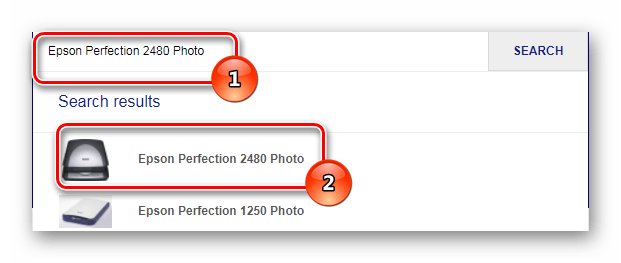
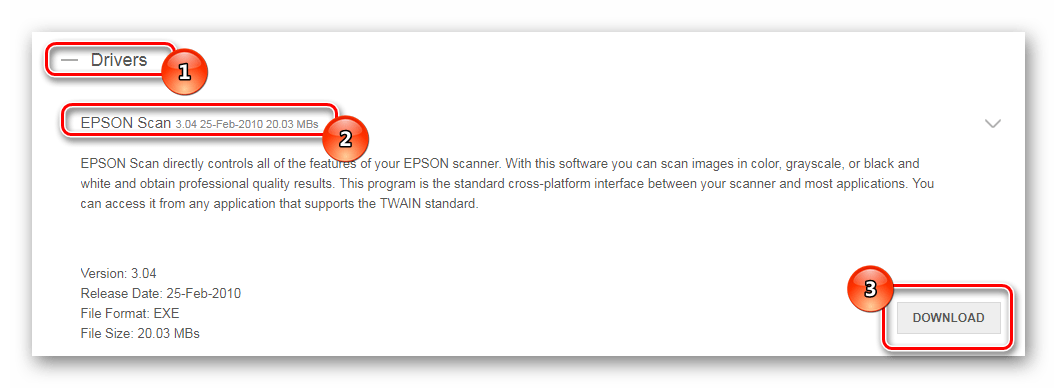
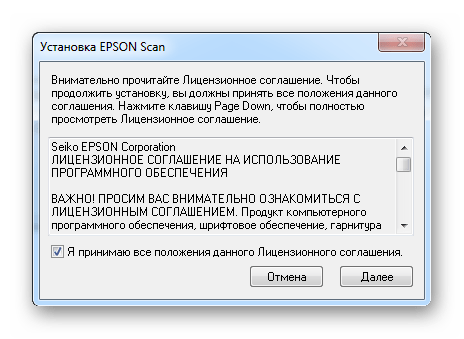
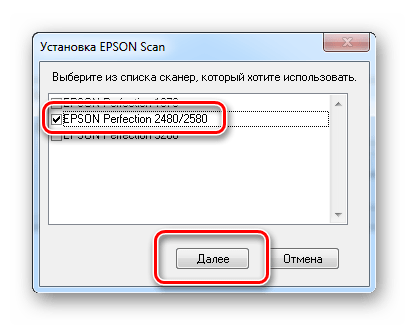
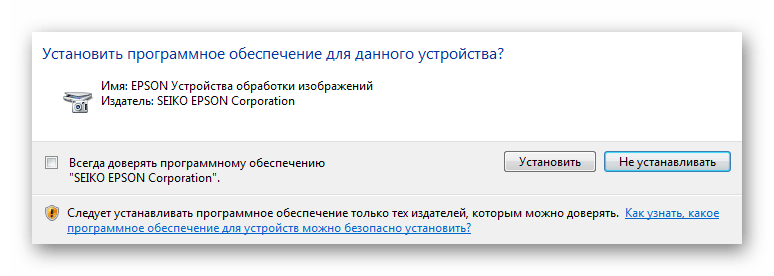
Спосіб 2: сторонні програми
Часом для вдалої установки драйвера не потрібно використовувати портал виробника і шукати там продукт, який підійде, наприклад, для Windows 7. Достатньо лише одного разу завантажити спеціальну програму, яка буде виконувати автоматичне сканування, знайде відсутню ПО і самостійно встановить його на комп'ютер. Якийсь топ додатків ви можете знайти на сайті за посиланням нижче.
Детальніше: найкращі програми для встановлення драйверів

Однак абсолютно точно можна виділити Driver Booster . Це та програма, яка може провести оновлення і установку без участі користувача. Достатньо лише запустити цей процес. Давайте розберемося, як це зробити в нашому випадку.
- Для початку викачуємо програму і запускаємо її. Відразу ж нам пропонується встановити Driver Booster і прийняти ліцензійну угоду. І все це одним натисканням на відповідну кнопку. Саме так і зробимо.
- Далі нам потрібно провести сканування системи. Найчастіше воно запускається самостійно, але іноді доводиться натискати на кнопку «Пуск» .
- Як тільки цей процес завершено, можна подивитися, які драйвери потребують оновлення, а які і зовсім в установці.
- Шукати один пристрій серед десятка інших не завжди зручно, тому просто скористаємося пошуком, який знаходиться в правому куті.
- Після цього натискаємо на кнопку»встановити" , яка з'явиться у виділеному рядку.
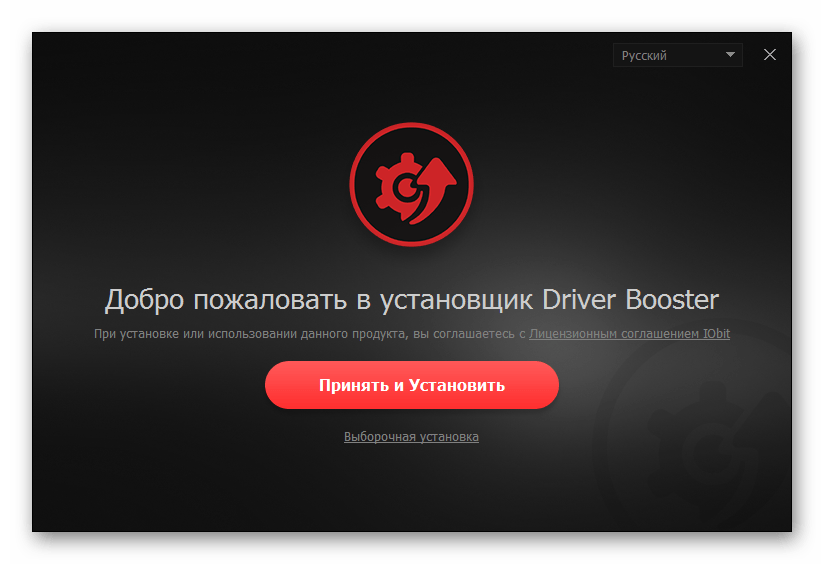
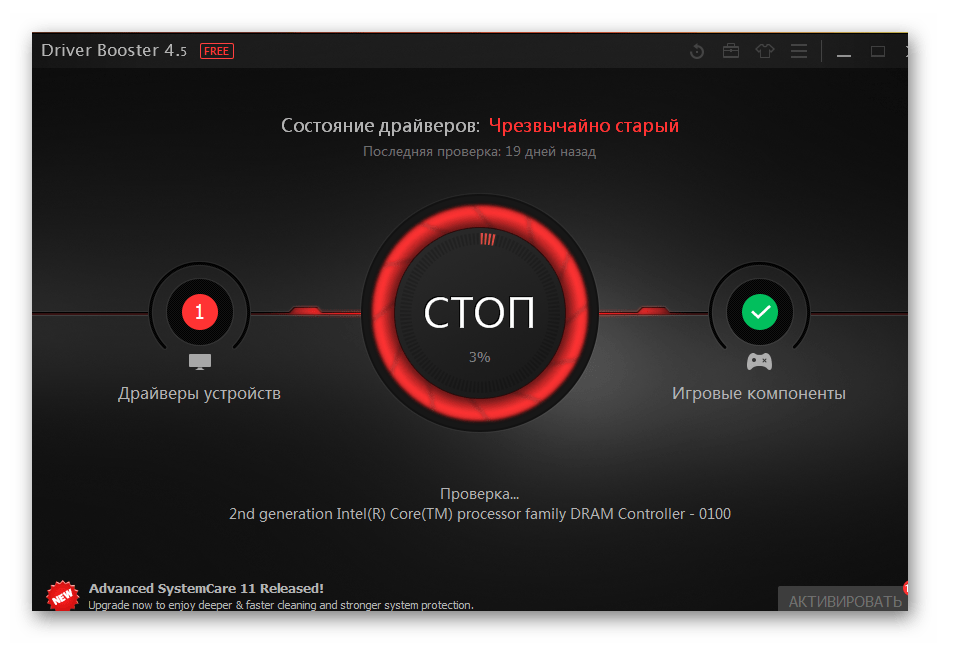
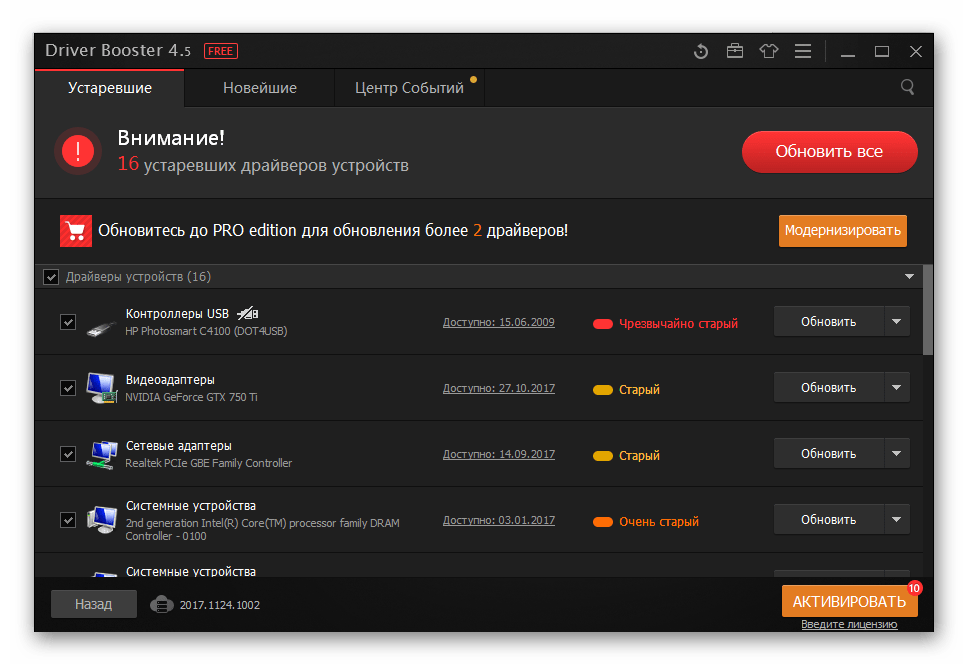
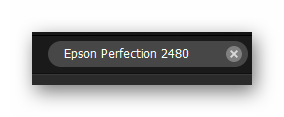
Всі подальші дії програма виконає самостійно.
Спосіб 3: Ідентифікатор пристрою
Для того, щоб знайти драйвер пристрою, зовсім не обов'язково завантажувати програми або шукати офіційні ресурси виробника, де потрібного ПЗ може і не бути. Часом достатньо лише дізнатися унікальний ідентифікатор і через нього вже знайти потрібні програми. Розглянутому сканеру відповідає наступне ID:
USB\VID_04B8&PID_0121

Щоб правильно скористатися цим набором символів, необхідно прочитати статтю на нашому сайті, де докладно описані всі нюанси такого способу. Звичайно він не найскладніший і важкий, але краще зробити все за інструкцією.
Детальніше: встановлення драйвера через ID
Спосіб 4: Стандартні засоби Windows
Це такий варіант, який і зовсім не вимагає нічого, крім підключення до Інтернету. Найчастіше це не найнадійніший метод і покладатися на нього не варто. Але спробувати все ж можна, адже якщо все вийде, то ви отримаєте драйвер для свого сканера в кілька кліків. Вся робота зав'язана на стандартних засобах Windows, які самостійно аналізують пристрій і шукають для нього драйвер.
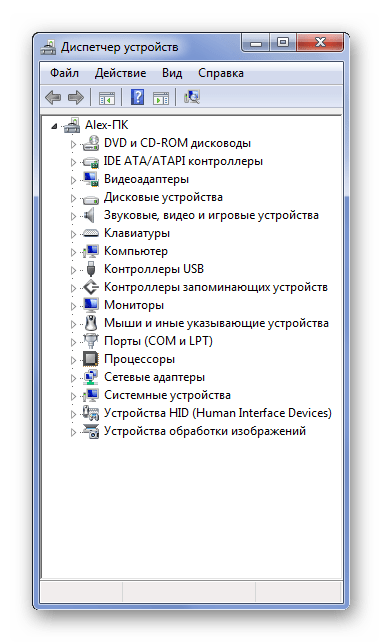
Для того, щоб скористатися цією можливістю максимально ефективно, потрібно всього лише звернути свою увагу на нашу інструкцію, яка містить в собі всю необхідну інформацію по даній темі.
Детальніше: встановлення драйверів за допомогою стандартних засобів Windows
Врешті-решт ми розглянули цілих 4 варіанти встановлення драйвера для сканера Epson Perfection 2480 Photo.




